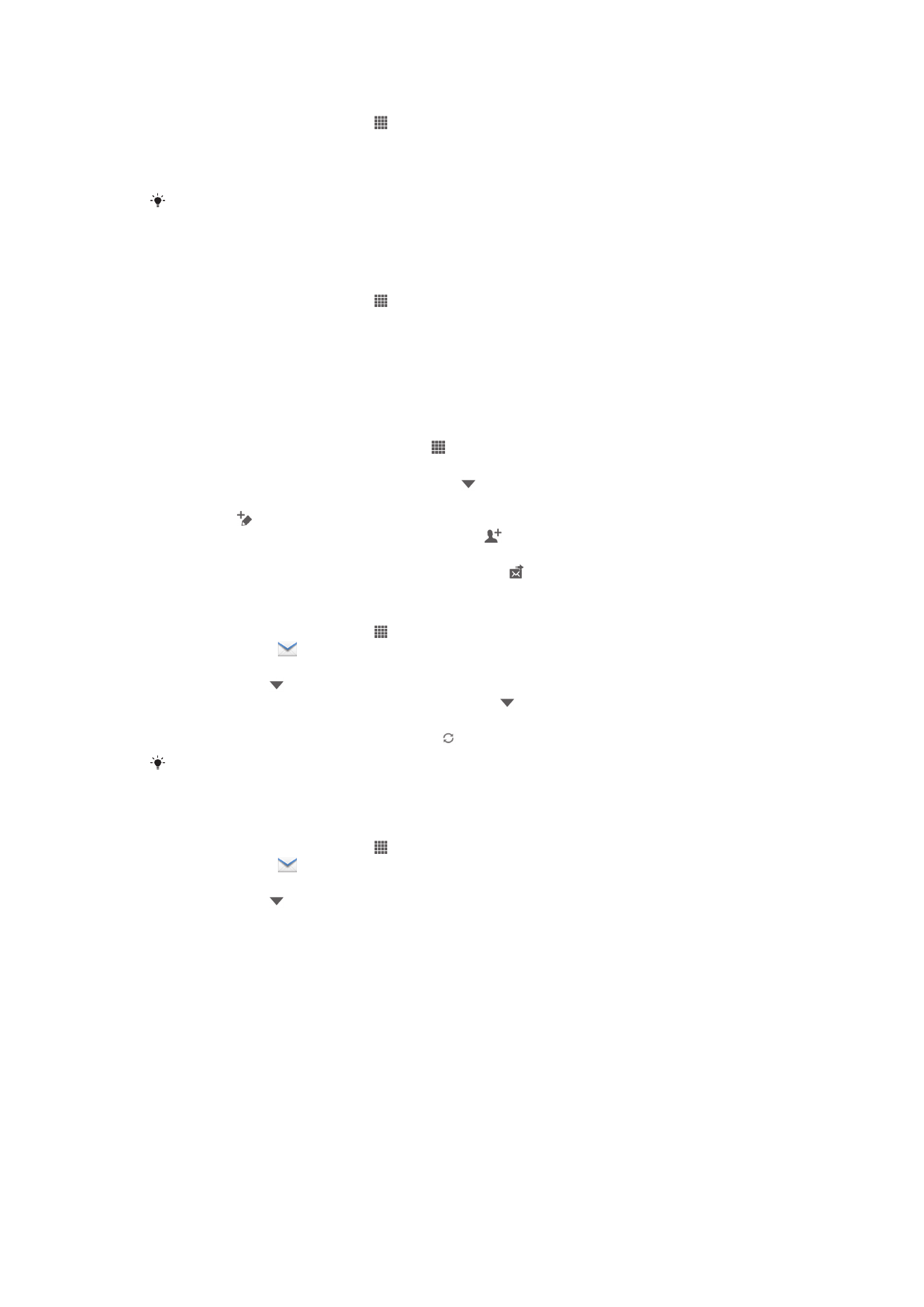
Sähköpostin käyttäminen
Sähköpostiviestin luominen ja lähettäminen
1
Varmista, että olet määrittänyt sähköpostitilin.
2
Napauta kohdassa Kotinäyttö valintaa ja paikanna ja napauta sitten valintaa
Sähköposti.
3
Jos käytät useita sähköpostitilejä, napauta näytön ylälaidasta ja valitse tili, jota
haluat käyttää.
4
Napauta ja sitten
Vastaanottaja ja aloita vastaanottajan nimen tai
sähköpostiosoitteen kirjoittaminen tai napauta ja valitse vähintään yksi
vastaanottaja yhteystiedoista.
5
Kirjoita sähköpostin aihe ja viesti ja napauta sitten
Sähköpostiviestien vastaanottaminen
1
Kohdasta Kotinäyttö napauta .
2
Etsi ja napauta
. Oletussähköpostitilin Saapuneet-kansio tulee näkyviin.
3
Jos haluat tarkistaa jonkin toisen laitteeseen määrittämäsi sähköpostitilin, napauta
palkkia, jossa on, ja valitse sitten tarkistettava tili. Jos haluat tarkistaa kaikki
sähköpostitilit kerralla, napauta palkkia, jossa on , ja napauta sitten
Yhdistetty
näkymä.
4
Voit ladata uusia viestejä napauttamalla .
Jos olet määrittänyt yrityssähköpostitilin, voit määrittää tarkistystiheydeksi asetuksen
Automaattinen (Push).
Sähköpostiviestien lukeminen
1
Kohdasta Kotinäyttö napauta .
2
Etsi ja napauta
. Oletussähköpostitilin Saapuneet-kansio tulee näkyviin. Jos
haluat tarkistaa jonkin toisen laitteeseen määrittämäsi sähköpostitilin, napauta
palkkia, jossa on, ja valitse sitten tarkistettava tili.
3
Selaa ylös tai alaspäin sähköpostin Saapuneet-kansiossa sen viestin kohdalle,
jonka haluat lukea.
4
Zoomaa lähemmäs tai kauemmas levittämällä tekstikentässä kahta sormea erilleen
tai puristamalla niitä yhteen.
5
Voit lukea seuraavia ja edellisiä viestejä käyttämällä eteen- ja taakse-nuolia.
48
Tämä on julkaisun Internet-versio. © Tulostus sallittu vain yksityiskäyttöön.
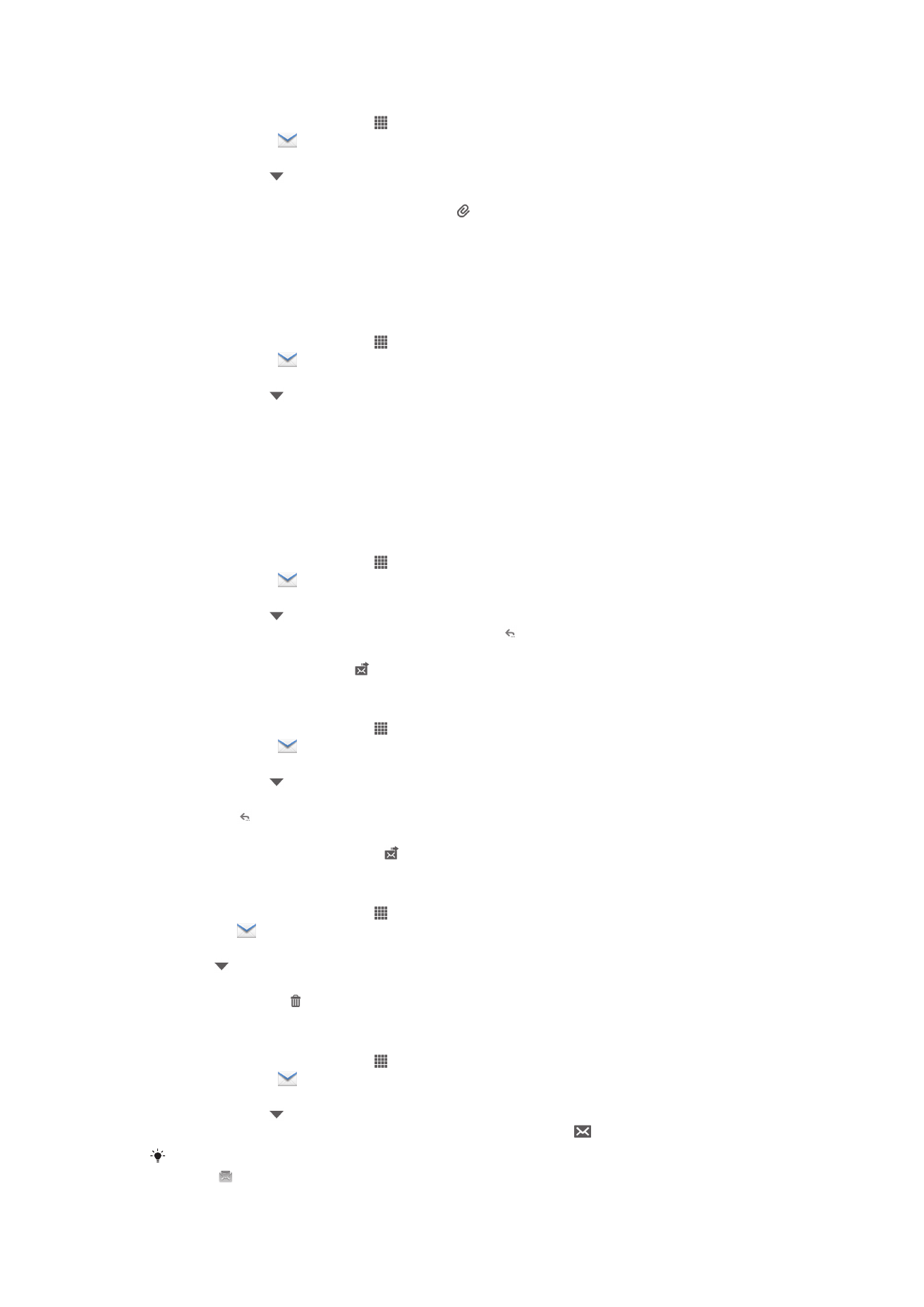
Sähköpostiviestin liitteen lukeminen
1
Kohdasta Kotinäyttö napauta .
2
Etsi ja napauta
. Oletussähköpostitilin Saapuneet-kansio tulee näkyviin. Jos
haluat tarkistaa jonkin toisen laitteeseen määrittämäsi sähköpostitilin, napauta
palkkia, jossa on, ja valitse sitten tarkistettava tili.
3
Etsi sähköpostin Saapuneet-kansiosta haluamasi viesti ja napauta sitä.
Sähköposteilla, joissa on liite, on merkintä .
4
Napauta sähköpostin tekstikentässä olevaa liitevälilehteä. Kaikki liitteet tulevat
näkyviin luetteloon.
5
Napauta liitteen alla olevaa valintaa
Lataa.
6
Kun liite on ladattu, napauta
Näytä tai Tallenna.
Lähettäjän sähköpostiosoitteen tallentaminen yhteystietoihin
1
Kohdasta Kotinäyttö napauta .
2
Etsi ja napauta
. Oletussähköpostitilin Saapuneet-kansio tulee näkyviin. Jos
haluat tarkistaa jonkin toisen laitteeseen määrittämäsi sähköpostitilin, napauta
palkkia, jossa on, ja valitse sitten tarkistettava tili.
3
Etsi sähköpostin Saapuneet-kansiosta haluamasi viesti ja napauta sitä.
4
Napauta lähettäjän nimeä.
5
Napauta
OK, kun sinua pyydetään lisäämään nimi yhteystietoihin.
6
Valitse aiemmin luotu yhteystieto tai napauta
Luo uusi yhteystieto, jos haluat luoda
uuden yhteystiedon.
7
Muokkaa yhteystiedon tietoja ja napauta
Valmis.
Sähköpostiviestiin vastaaminen
1
Kohdasta Kotinäyttö napauta .
2
Etsi ja napauta
. Oletussähköpostitilin Saapuneet-kansio tulee näkyviin. Jos
haluat tarkistaa jonkin toisen laitteeseen määrittämäsi sähköpostitilin, napauta
palkkia, jossa on, ja valitse sitten tarkistettava tili.
3
Etsi viesti, johon haluat vastata, ja napauta sitten .
4
Napauta
Vastaa tai Vastaa kaikille.
5
Kirjoita vastaus ja napauta .
Sähköpostiviestin lähettäminen edelleen
1
Kohdasta Kotinäyttö napauta .
2
Etsi ja napauta
. Oletussähköpostitilin Saapuneet-kansio tulee näkyviin. Jos
haluat tarkistaa jonkin toisen laitteeseen määrittämäsi sähköpostitilin, napauta
palkkia, jossa on, ja valitse sitten tarkistettava tili.
3
Etsi viesti, jonka haluat lähettää edelleen, ja napauta sitä.
4
Napauta ja napauta sitten
Välitä.
5
Syötä vastaanottajan osoite napauttamalla
Vastaanottaja.
6
Kirjoita viestin teksti ja napauta .
Sähköpostiviestin poistaminen
1
Kohdasta Kotinäyttö napauta .
2
Napauta
. Oletussähköpostitilin Saapuneet-kansio tulee näkyviin. Jos haluat
tarkistaa jonkin toisen laitteeseen määrittämäsi sähköpostitilin, napauta palkkia,
jossa on, ja valitse sitten tarkistettava tili.
3
Merkitse sähköpostin Saapuneet-kansiossa poistettavan sähköpostin valintaruutu
ja napauta sitten .
Luetun sähköpostin merkitseminen lukemattomaksi
1
Kohdasta Kotinäyttö napauta .
2
Etsi ja napauta
. Oletussähköpostitilin Saapuneet-kansio tulee näkyviin. Jos
haluat tarkistaa jonkin toisen laitteeseen määrittämäsi sähköpostitilin, napauta
palkkia, jossa on, ja valitse sitten tarkistettava tili.
3
Valitse haluamasi sähköpostin valintaruutu ja napauta sitten .
Jos haluat merkitä lukemattoman sähköpostin luetuksi, valitse sen valintaruutu ja napauta
sitten .
49
Tämä on julkaisun Internet-versio. © Tulostus sallittu vain yksityiskäyttöön.
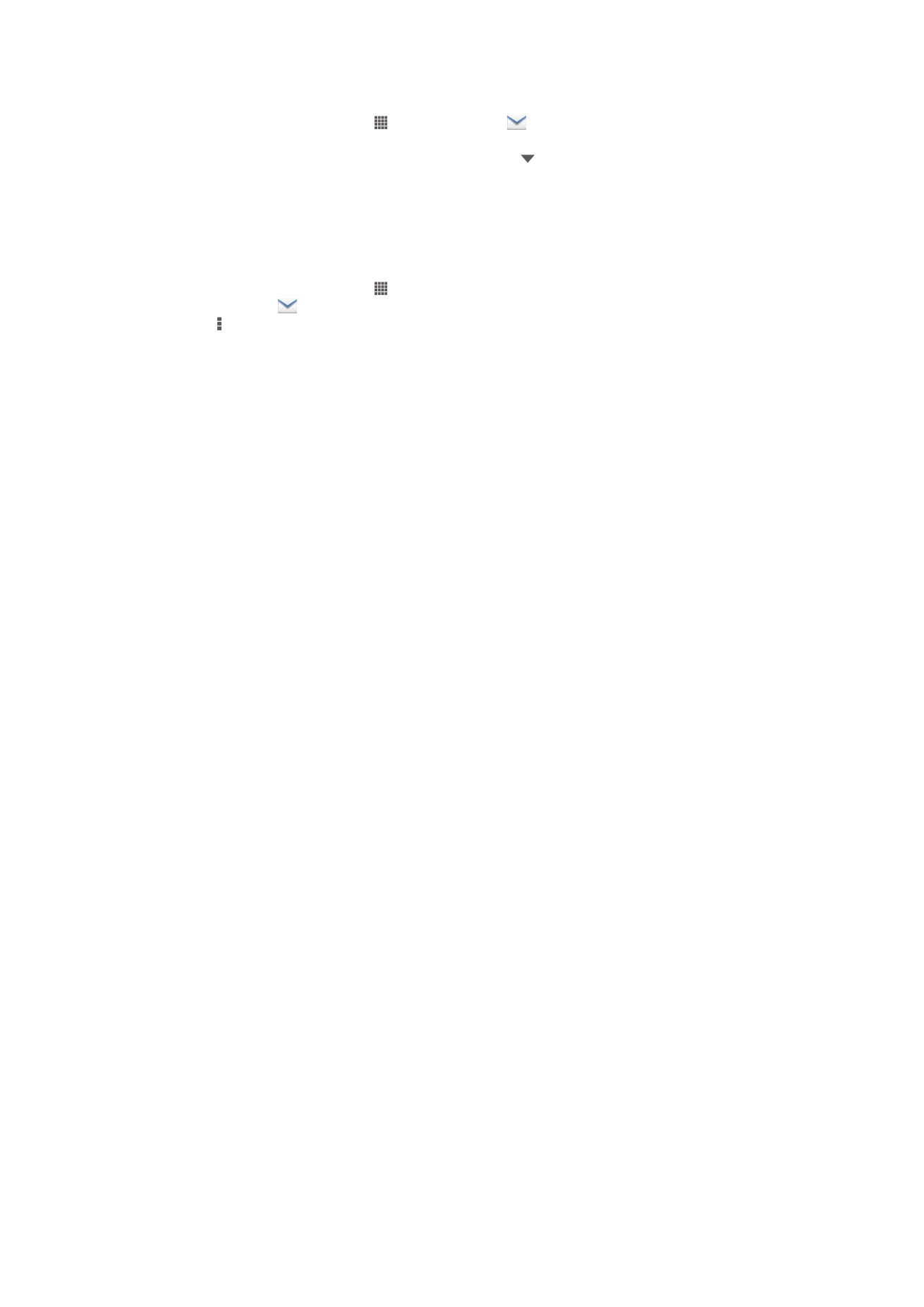
Sähköpostien hallinta erissä
1
Napauta Kotinäyttö-näytössä ja etsi ja napauta
. Oletussähköpostitilin
Saapuneet-kansio tulee näkyviin. Jos haluat tarkistaa jonkin toisen laitteeseen
määrittämäsi sähköpostitilin, napauta palkkia, jossa on, ja valitse sitten
tarkistettava tili.
2
Valitse niiden sähköpostien valintaruudut, jotka haluat valita.
3
Kun olet valmis, napauta jotakin työkalurivin kuvakkeista, kun haluat esimerkiksi
siirtää valitut sähköpostit toiseen kansioon.
Saapuneet-kansion tarkistustiheyden muuttaminen
1
Kohdasta Kotinäyttö napauta .
2
Etsi ja napauta
.
3
Paina ja napauta sitten
Asetukset.
4
Jos käytät useita sähköpostitilejä, napauta tiliä, jota haluat säätää.
5
Napauta
Saapuneiden tarkistusväli ja tee valinta.
50
Tämä on julkaisun Internet-versio. © Tulostus sallittu vain yksityiskäyttöön.